
有料版Canva Proってソロでもチームでも使えるって聞いたけど、なんか申し込み画面に1人までって書いてあるよ?

新しい料金体制は何が変わったの?

こんな疑問にお答えします。
注意
SNSや他ブログで、「Canva Proに契約すると1つの契約で5人まで利用できる」といった内容が掲載されているのを見かけますが、現在は利用できません!
2022年8月に料金体制が新しくなり、Canva Proはソロオンリー、複数人で利用する場合はCanva for Teamsという新形態になりました。
ちなみに、以前からCanva Pro を
チームで利用していた人は
料金は変わらず利用できますのでご安心ください!
(利用できる内容はCanva for Teamsに更新されます。)
今回はそんな新しい形態のCanva for Teamsを紹介します。
この記事の対象者
- これからチームでCanvaを使う予定の人
- Canvaの新しい料金形態が気になる人
- 昔からCanva Proをチームで利用していて不安に感じている人
上記のような人はぜひ最後まで読んでください!

チーム利用がさらにしやすくなった料金形態になってます。
特に少人数のチーム利用が恩恵を受ける内容になっています。
※無料版のCanvaには今回の変更は影響しません。影響を受けるのは有料版のみです。
\ ピンの保存よろしくお願いします /
あなたのボードにこちらの画像をピン(保存)すると、あとでいつでも確認できます。
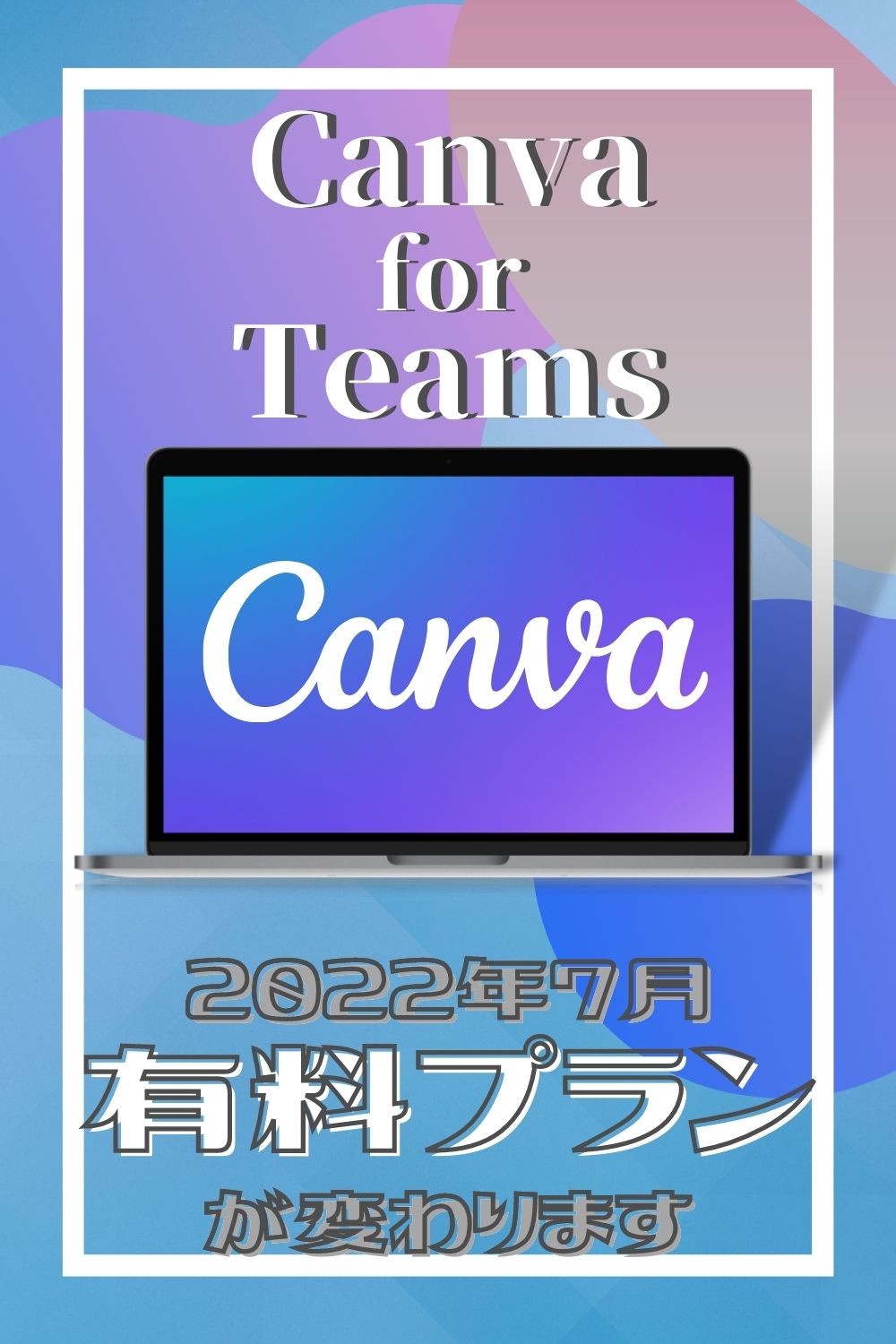
画像左上のピンタレストのロゴマークから簡単にピン(保存)できます。
【オススメ保存方法】「Canva」という名前のボードを作りこのピンを保存
もくじ
Canva for Teamsに関するよくある質問
各質問をクリックすると回答が開きます。

順番にそれぞれ詳しく説明します!
【Canva for TeamsとCanva Pro】有料版Canvaの新しい料金体制について

新しい料金形態で
Canva Proは完全にソロ用
の契約形態になりました。
新規に2人以上で利用する契約は
かならずCanva for Teamsとなります。
Canva Proは完全にソロ!
2人以上はCanva for Teamsです!!
新しいCanva ProとCanva for Teamsの違い
新しくなった
Canva ProとCanva for Teamsの
違いを簡単に下記表にまとめましたので
参考にしてください。
| Canva Pro | Canva for Teams | |
|---|---|---|
| 人数 | 1人 | 2人~ |
| 料金 | 月払い1,500円 年払い12,000円 | 月払い1,800円~ 年払い18,000円~ (2~5人までは同じ料金、6人以降は追加料金が発生) |
| 出来ること | 今までと同じ (チーム利用が出来なくなった) | 今までのProの機能にプラスでチーム機能が強くなった |
Canva for Teamsの料金体制について
Canva for Teamsの料金は
利用する人数によって
変わる仕組みになっています。
Canva for Teamsの
10人までの利用料金は
以下の通りです。
| 利用人数 | 月払い料金 | 年払い料金 |
| 2~5人 | 1,800円 | 18,000円 |
| 6人 | 3,540円 | 35,400円 |
| 7人 | 5,280円 | 52,800円 |
| 8人 | 7,020円 | 70,200円 |
| 9人 | 8,760円 | 87,600円 |
| 10人 | 10,500円 | 105,000円 |
Canva for Teamsは
10人以上の大人数チームでも
利用することが可能です。
10人以上の価格が知りたい方は
こちらのページ
に希望人数を入力して
価格を確認してください。
(公式ページにリンクしています。)
以前からCanva Proをチームで利用していた場合の料金について
以前からCanva Proを
チームで利用していた場合は、
これまで通りの料金で
利用し続けることが可能です。
その場合も
利用できる内容は
Canva for Teamsへと
自動的にアップグレードされる
ようです。
公式ヘルプにも、
「登録を維持する限り
現在の価格は変更されません」
との記述がありました。

前までの料金で出来ることが増えます。Canvaが昔からのユーザーを大切にしている証拠ですね。
大規模チーム用のCanva for EnterpriseはCanva for Teamsへ統合
以前まで存在していた
Canva for Enterprise
という大人数チーム・企業向けのプランは
順次Canva for Teamsへ統合されるようです。
料金も
契約が更新されたタイミングで
Canva for Teamsの料金形態が適用される
ようです。

チーム利用の場合、人数の大小関係なく、Canva for Teamsが適用されることになります。
ソロはCanva Pro、チーム利用はCanva for Teamsと明確に区分されて、より分かりやすくなりました。
【チーム利用】新しいCanva for Teamsの特徴

チーム利用専用の
料金形態が出来たことで
チームで利用する際の機能が充実しました。
どうやら元々
大規模チーム用高額プランだった
Canva for Enterpriseで
出来ていた内容が
小規模チームでも利用できる
ようになったみたいです。
Canva for Teamsの
主な3つの特徴を下記に記載します。
【Canva for Teamsの特徴その1】 チームの管理
チームメンバーの役割や
アクセス権限を
個別に管理できるようになります。
- Canva内のテンプレートにアクセスできなくする
- Canva内の素材を利用できなくする
などなど・・・
チームの管理人が
チームメンバーの出来る範囲を
個別に設定できます。

「チームリーダーが用意したテンプレートだけを編集してデザインを作ってね~」って形で使えそう。
【Canva for Teamsの特徴その2】 ブランド管理
この機能を使うことで
以下のことが出来ます。
- リーダーが指定した「ブランドカラー」のみを使ってメンバーがデザインを作成する
- リーダーが指定した「フォント」のみを使ってメンバーがデザインを作成する
- 完成したデザインをリーダーが「承認」することで公開出来る

たくさんのメンバーで作業してもブランドのイメージが崩れなくなりますね。
【Canva for Teamsの特徴その3】 チームワークフロー
公式の説明を見て
マジかよ…
と思った機能がこちら。
リアルタイムで一つのデザインを
共同編集できるそうです。
それぞれのメンバーの動きがカーソルで表示され
私はここの写真を変えて、
その間に他のメンバーがここのテキストを変えて…
といった感じで編集できるそうです。
自分のPCの画面に
他の人のカーソルが
表示されて動いているのを
イメージしてください。
この機能のおかげで
遠隔地にいたとしても
近くにメンバーがいるのと同じように
共同編集が出来ますね。

す、すげぇ~…
Canva for Teamsについてもっと詳しく知りたい方は、公式ホームページを確認してください
Canva for Teamsは
上記3つ以外にも
チーム用機能が追加されています。
他の機能や詳細を知りたい方は
一度公式ホームページをご確認ください!
公式ホームページはこちら
【Canva for TeamsとCanva Pro】Canvaの新しい有料形態はユーザーに優しい進化だった

パッと見た感じだと
5人までのチーム料金が上がっている為
ユーザーに優しくないアップデート
かと思いわれがちですが
少人数チームの
利便性を上げるためのアップデート
だということが分かって頂けたと思います。
少人数チームにも
大規模チーム用の機能を開放し、
ソロとチーム利用で料金形態を分けたことで
それぞれのユーザーが
理解しやすくなったと思います。
これからのCanvaは
ソロの有料はCanva Pro
チームの有料はCanva for Teams
です。
もちろん
これからも引き続き
無料のCanvaも利用することが出来るので
無料Canvaを利用している方もご安心ください。
関連記事
また、私がCanvaで作成したピンを保存しているピンタレストアカウントはこちらです。
この記事の内容が良かった!参考になった!という方は、フォローよろしくお願いいたします!!
それでは今回はここまで。
\ ピンの保存よろしくお願いします /
あなたのボードにこちらの画像をピン(保存)すると、あとでいつでも確認できます。
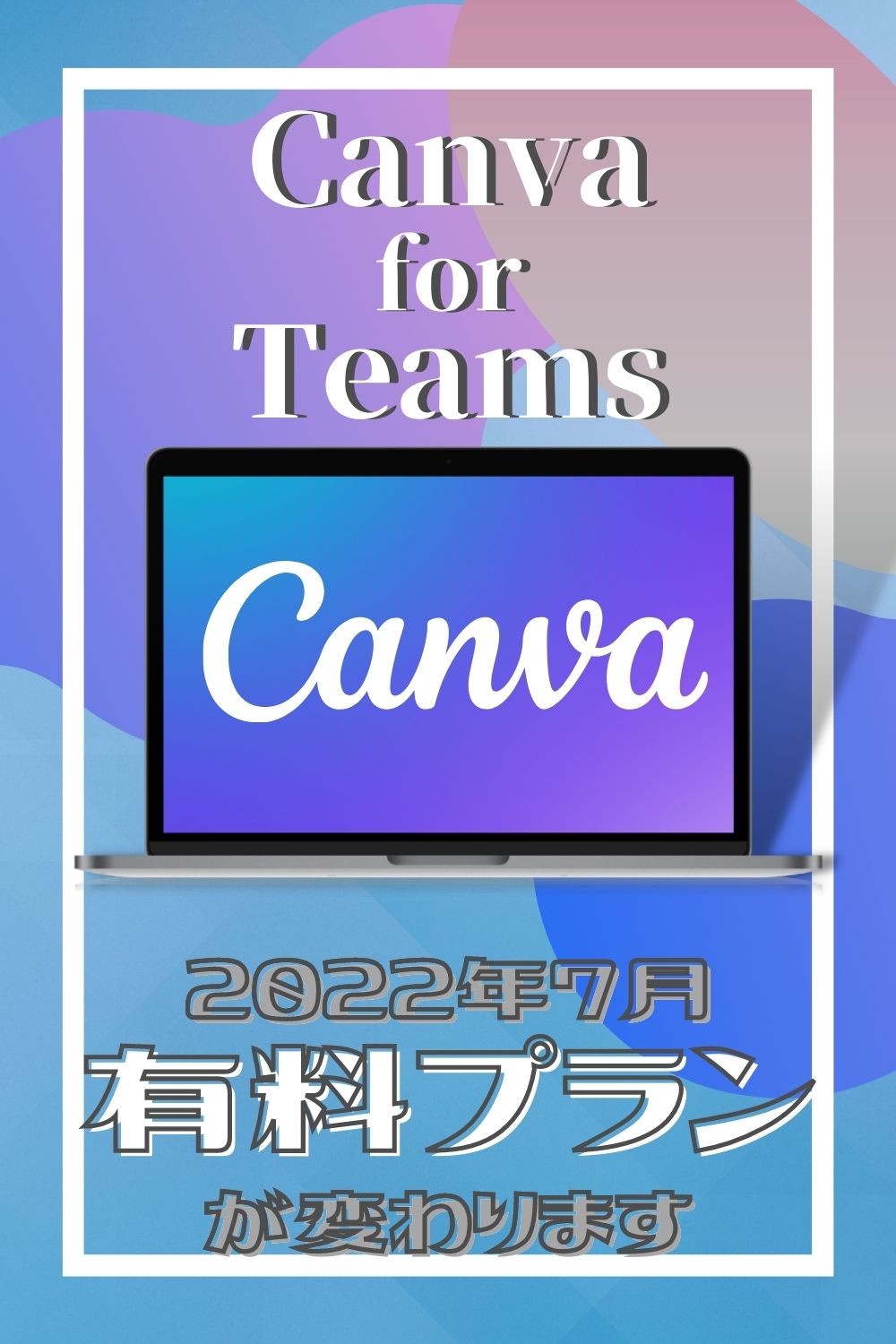
画像左上のピンタレストのロゴマークから簡単にピン(保存)できます。
【オススメ保存方法】「Canva」という名前のボードを作りこのピンを保存
